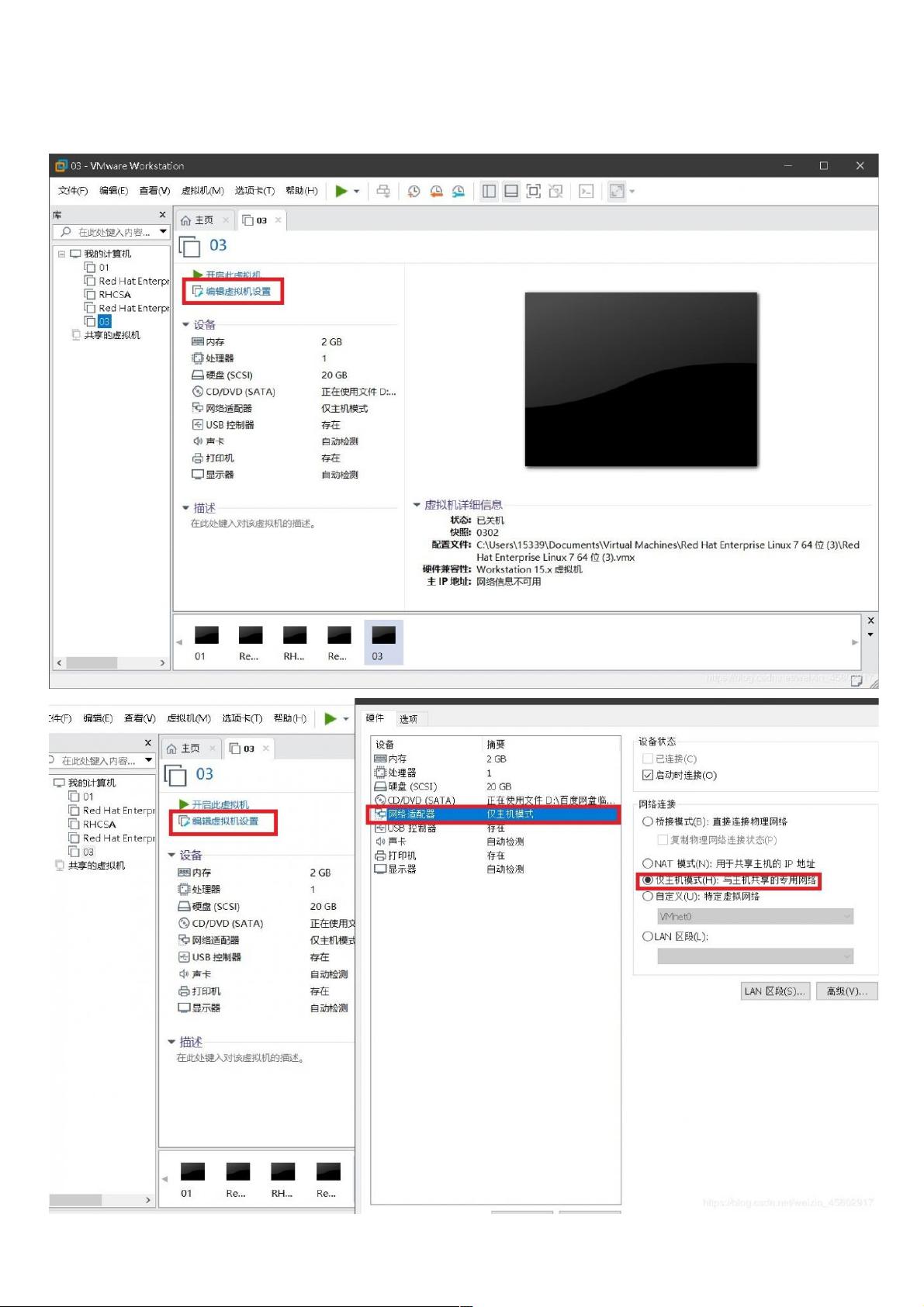虚拟机网络模式详解:主机、NAT、桥接模式的IP配置与SSH连接
版权申诉
"本文主要介绍了如何在虚拟机中设置三种不同的网络连接模式——仅主机模式、桥接模式和NAT模式,并通过SSH协议进行远程连接。详细步骤包括配置虚拟机网络连接、查看和获取IP地址以及使用Xshell进行连接。"
在虚拟机环境中,网络连接模式的选择对虚拟机的网络通信至关重要。以下是三种不同网络连接模式的详细说明:
1. **仅主机模式 (Host-Only Mode)**
- 在这种模式下,虚拟机与物理主机之间可以通信,但不能访问外部网络。这通常用于隔离环境中的测试或开发。
- 配置方法:在虚拟机设置中选择“仅主机模式”,并确认虚拟网络编辑器中的网络适配器设置。
- 获取IP地址:在虚拟机中打开终端,使用`ifconfig`或`ip addr show`命令查看IP地址。
- 远程连接:使用Xshell等SSH客户端,连接虚拟机的IP地址。
2. **桥接模式 (Bridge Mode)**
- 桥接模式使得虚拟机直接连接到物理网络,拥有与物理机相同的网络访问权限。
- 配置方法:在虚拟机设置中将网络连接模式设置为“桥接模式”,确保虚拟机的网络适配器与物理机的无线网络WLAN连接相同。
- 查看物理机无线网络信息:在DOS窗口中运行`ipconfig`命令,获取物理机WLAN的IP信息。
- 配置虚拟机:在虚拟机中配置桥接网络,确保与物理机在同一网段。
- IP地址获取:重启虚拟机后,使用`dhclient`或手动配置IP,确保与物理机在同一网段。
- 远程连接:使用SSH协议,通过虚拟机获取的IP地址进行远程连接。
3. **NAT模式 (Network Address Translation)**
- NAT模式下,虚拟机通过虚拟网络的NAT服务访问外部网络,虚拟机的IP地址是私有的,对外表现为同一公共IP。
- 配置方法:在虚拟网络编辑器中设置网络模式为NAT,并在虚拟机设置中确认网络适配器为NAT模式。
- 查看NAT网段:注意虚拟网络编辑器中NAT模式的IP网段。
- IP地址获取:重启虚拟机后,使用`ifconfig`或`ip addr show`命令查看获取的NAT模式下的IP地址。
- 远程连接:由于NAT模式的IP通常是私有的,一般不直接进行远程连接。但如果需要,可以通过端口转发实现,或者使用VNC等其他方式。
在每种模式下,SSH协议用于安全的远程登录,它提供了加密的数据传输,确保了虚拟机和远程客户端之间的通信安全。在配置好网络连接模式并获取到IP地址后,用户可以在物理主机或其他设备上使用SSH客户端(如Xshell)连接到虚拟机,进行远程操作和管理。请注意,为了安全起见,建议在生产环境中使用强密码或密钥对认证。
点击了解资源详情
点击了解资源详情
点击了解资源详情
2016-12-16 上传
2022-05-31 上传
2017-12-26 上传
2013-05-09 上传
weixin_38633576
- 粉丝: 2
- 资源: 901
最新资源
- 802.16J相关论文
- 系统盘中各种dll文件的含义
- 基于支持向量机的复杂背景下的人体检测
- rfc3261中文版
- 用户手册(GB8567——88)
- Visual Basic 2005 窗体控件大全
- struts2 标签详解
- 全程指导Linux下JAVA环境配置
- 初学者适用java基础书籍
- DataGridView的编程小技巧、用法
- 所有服务配置总结所有服务配置总结所有服务配置总结所有服务配置总结
- 多模短波长激光在圆形球面腔中的传输
- 网页常用特效整理网页常用特效整理.docx
- 802.16协议解读
- Oracle9i 数据库管理基础 I Ed 1.1 Vol.2.pdf
- zlg7290 接口键盘和LED显示